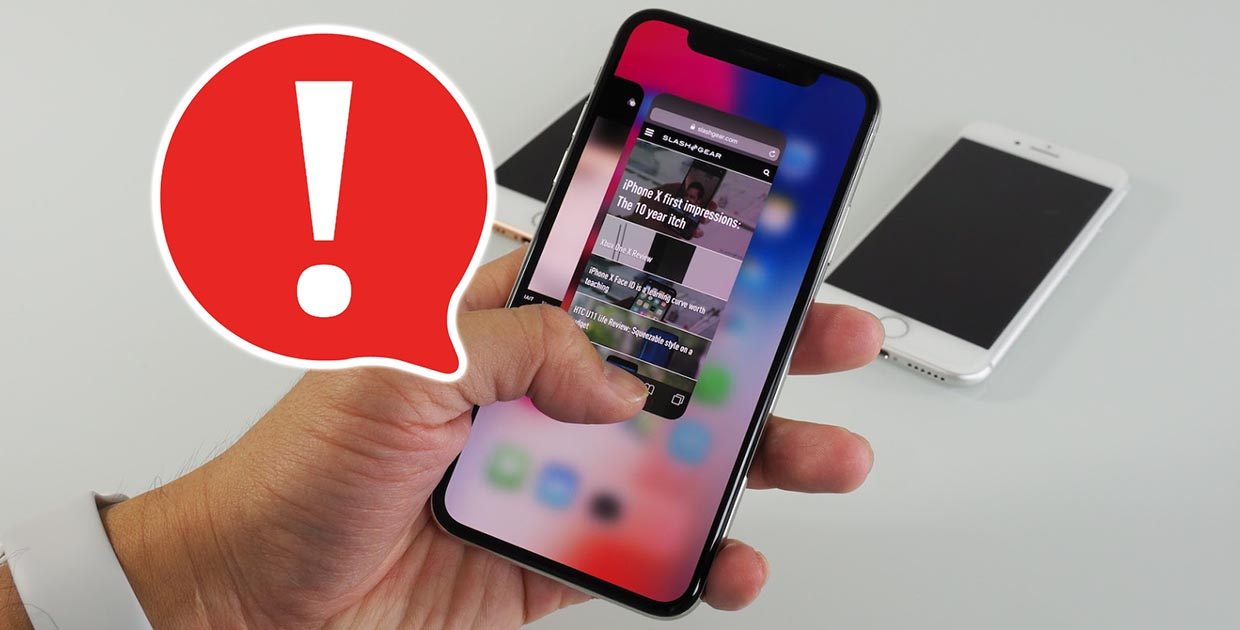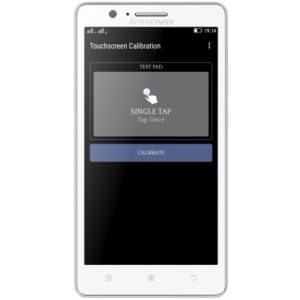самопроизвольное нажатие на дисплей телефона
Почему iPhone неожиданно сам нажимает на экран и заходит в приложения
Одной из распространенных проблем, с которыми сталкиваются владельцы iPhone, являются фантомные нажатия или самопроизвольное срабатывание сенсора.
Гаджет начинает жить своей жизнью, сам запускается приложения и осуществляет какие-то действия. Поломка может проявляться всегда или периодически возникать и пропадать.
Выглядит проблема следующим образом:
Сейчас разберемся, что может стать причиной данной поломки и как это можно исправить.
Экран глючит из-за ПО
Вероятность подобного сбоя мала, но произвести ряд проверок стоит именно в домашних условиях еще до похода в сервисный центр.
1. Сделайте резервную копию iPhone с iCloud или Finder на компьютере.
2. Перезагрузите устройство или сделайте Hard Reset. Все способы сделать это собраны тут.
3. Измените расположение иконок на рабочем столе, чтобы убедиться, что произвольно запускаются не конкретные приложения, а программы, находящиеся в проблемных зонах дисплея.
4. Произведите сброс iPhone в меню Настройки – Основные – Сброс – Стереть контент и настройки.
5. Восстановите прошивку через Finder на компьютере.
Так вы точно удостоверитесь, что проблема не в криво установленной прошивке, она проявляется при разных настройках iPhone и с разным набором ПО.
К ложным срабатываниям приводят аксессуары
Похожие проблемы могут возникать при расслоении некачественного защитного стекла или при попадании воздуха между дисплеем и пленкой.
Виной могут быть как аксессуары низкого качества, так и неверная их поклейка.
Для проверки можно самостоятельно удалить защиту с экрана iPhone, ведь в сервисном центре при ремонте такой поломки сделают то же самое.
Дисплей глючит из-за поломки
Если все манипуляции с ПО, прошивкой и защитой экрана не помогли, исправить проблему помогут только в сервисном центре.
Как бы этого не хотелось, но ваш iPhone сломался и нужно нести его ремонт.
Подобные проблемы обычно случаются после:
▸ попадания влаги внутрь девайса
▸ падения устройства или физического повреждения экрана
▸ установки некачественного дисплейного блока
С попаданием влаги все ясно, влагозащита в iPhone не вечная и со временем изнашивается. Смартфон после пары лет эксплуатации может не пережить даже сильного дождя, не говоря уже о попадании в лужу или бассейн.
Падение смартфона вообще может привести к непредсказуемым последствиям. Сразу видны только сколы и вмятины на корпусе, а через несколько недель начинают глючить разные блоки и модули. Так может случиться и с экраном.
Некачественные дисплейные блоки часто попадаются при ремонте в неофициальных сервисных центрах и подвальных мастерских. Такими компонентами переполнены радиорынки и прилавки AliExpress.
Первое время матрица ведет себя нормально и при прямом сравнении не сильно отличается от оригинала, но со временем появляются засветы, снижается яркость и начинаются ложные срабатывания.
В любом случае придется менять экран iPhone для решения данной проблемы.
Сенсор на телефоне сам по себе нажимается
Каждый год производителями выпускаются десятки новых моделей смартфонов. Какие-то в качестве отличительной черты могут похвастаться своей дешевизной, другие высокой производительностью, третьи эргономичным дизайном, четвертые наделены отличными энергосберегающими характеристиками, мощной батареей и ударопрочностью. Но ни один из таких девайсов не может быть на 100% защищен от поломок различного характера. Одной из таких неприятностей является самопроизвольное срабатывание тачскрина, что присуще, как правило, китайским бюджетным моделям смартфонов. Ввиду чего сенсор на телефоне активируется сам по себе, и как бороться с данной проблемой, вы узнаете из статьи.
Какие причины лежат в основе самопроизвольного срабатывания тачскрина
Условно причины того, что сам по себе нажимается сенсор можно разделить на две категории:
В зависимости от модели вашего смартфона и обстоятельств возникновения ошибочной работы экрана можно с большей или меньшей вероятностью утверждать, ввиду какого из вышеперечисленных сбоев возникла данная проблема. Так, в китайских бюджетных моделях (по статистике, чаще всего в Alcatel и Xiaomi) неправильное функционирование тачскрина происходит в результате низкокачественной сборки аппарата и дешевого резистивного дисплея, уязвимого, как известно, к накоплению статического заряда на своей поверхности. Падение смартфона или сильное нажатие на его экран также может послужить поводом к возникновению неприятностей с работой тачскрина.
Однако, отчаиваться не стоит. Перед тем, как утверждать, что ошибки функционирования экрана возникли ввиду повреждения «железа», следует попробовать устранить данную проблему программными методами. Рассмотрим их подробнее.
Как устранить самопроизвольное срабатывание сенсора программно
Итак, рассмотрим несколько способов решения данной проблемы своими силами.
Способ 1: сброс настроек смартфона до заводских
В зависимости от модели смартфона, восстановление параметров функционирования «по умолчанию» выполняется в определенном разделе настроек. Однако, путь к ним для большинства аппаратов одинаков, различаются только названия данных блоков. Потому рассмотрим, как выполнить сброс настроек до заводских, на примере смартфона Philips S326.
Способ 2: калибровка экрана
Повторная калибровка тачскрина может понадобиться не только в случае программного сбоя, после которого сам по себе кликается сенсор на смартфоне. После падения мобильного устройства с высоты, попадания его в воду, замены дисплея и др. калибровку нужно провести в обязательном порядке — это может помочь в большинстве перечисленных тут случаях. Рассмотрим два метода, позволяющих осуществить данную процедуру.
Калибровка экрана встроенными в смартфон стандартными средствами
В тех моделях девайсов, которые имеют в стандартном функционале возможность определения угла наклона тачскрина, откалибровать его можно без использования специальных утилит. Для этого:
Использование специального приложения «Touchsreen Calibration»
Данный способ подойдет тем, в чьих моделях смартфонов отсутствуют встроенные средства для калибровки экрана. Приложение выгодно отличается от аналогичных, прежде всего, благодаря простоте в использовании, а также очень высокой точностью определения угла наклона сенсора.
Начинается процедура калибровки, в процессе которой будет предложено настроить угол наклона экрана в шести различных режимах касания, проходим каждый из них;
Не забывайте, что смартфон все это время должен находиться на ровной поверхности, чтобы калибровка была максимально точной.
По окончании будет предложено перезагрузить девайс для того, чтобы изменения вступили в силу.
Заключение
Если вышеописанные способы вам не помогли исправить самопроизвольное нажатие сенсора, то проблема, скорее всего, кроется в «железе» вашего смартфона. Существует несколько аппаратных причин, ввиду которых может происходить самопроизвольная работа тачскрина:
В вышеперечисленных причинах лучше доверить дело специалисту, чем пытаться отремонтировать экран самим. Если вам все же захотелось справиться своими силами, рекомендую к просмотру данные гайды по ремонту тачскрина:
Плохо работает тачскрин (сенсор) в телефоне либо планшете под управлением Android. Тачскрин (сенсор) работает сам по себе, срабатывает через некоторое время после нажатия, тупит, лагает, работает не правильно. Что делать и как исправлять?
Многие пользователи сталкиваются с проблемой, когда телефон либо планшет на базе Android начинает капризничать. Вроде и не падал негде и не «поливали» не чем, а работает не так, как должен.
Например, в устройстве появились проблемы с тачскрином, т.е не правильно работает сенсорный ввод («сенсор»). Причиной тому может быть:
1-ое: Программный сбой — т.е. проблема заключается в сбое программного обеспечения
2-е: Аппаратный сбой — т.е. проблема заключается в «железе»(т.е. — требуется замена либо восстановление запчастей гаджета)
Однако, не спешите расстраиваться — в 90% случаев с проблемами в работе сенсорного ввода (тачскрина) смартфона либо планшета на базе Android виноват программный сбой, который Вы вполне сможете исправить своими силами.
Исправляем программный сбой:
Способ 1. Довольно простой — заходите в «настройки», находите там «резервное копирование и сброс», в котором выбираете полный сброс настроек с удалением всех данных. Будьте внимательны, применение данного способа часто оказывается действенным, однако влечет за собой удаление всех фотографий, контактов, паролей, музыки, игр, видео и в общем-то, всей информации, хранящейся на вашем смартфоне или планшете. Потому, предварительно сохраните все, что Вам нужно, подсоединив гаджет к компьютеру. Если данный способ Вас не устраивает, либо если и после него проблема не устранена, смотрите Способ 2.
Способ 2.
Способ 3.
Смена программного обеспечения устройства, или, как ее еще называют«перепрошивка». Данный способ, как правило, требует определенных навыков и решается по средствам обращения в Сервисный Центр. Для самостоятельного же осуществления данной задачи нужно обратиться к сайту-производителю Вашего устройства, скачать нужные для прошивки утилиты и саму прошивку, после чего переустановить ее на Вашем гаджете.
Если не один из способов не принес результатов, к сожалению, Вам придется обратиться в Сервисный центр для ремонта Вашего планшета или смартфона.
Плохо работает тачскрин (сенсор) в телефоне либо планшете под управлением Android. Тачскрин (сенсор) работает сам по себе, срабатывает через некоторое время после нажатия, тупит, лагает, работает не правильно. Что делать и как исправлять? before—>
Сейчас я расскажу о причинах и что делать если экран вашего телефона нажимается сам по себе, т.е. сенсор срабатывает d какой-то из частей дисплея и открывает программу, провоцирует нажатие кнопок в приложениях и прочее.
Данная статья подходит для всех брендов, выпускающих телефоны на Android 10/9/8/7: Samsung, HTC, Lenovo, LG, Sony, ZTE, Huawei, Meizu, Fly, Alcatel, Xiaomi, Nokia и прочие. Мы не несем ответственности за ваши действия.
Внимание! Вы можете задать свой вопрос специалисту в конце статьи.
p, blockquote3,0,0,0,0—> Содержание
Причины неполадки
Зачастую телефон самостоятельно нажимает кнопки из-за аппаратного или программного сбоя. В первой ситуации причина состоит в поломке комплектующих элементов, а во второй – неполадки в ПО.
Давайте рассмотрим наиболее распространенные причины, когда экран телефона нажимается сам по себе:
Начинать решать проблемы необходимо с программных методов. Если они не помогут, то стоит прибегнуть к аппаратному ремонту.
Сброс настроек до заводских
Если сенсор сам нажимает на экран, то первым делом необходимо выполнить сброс настроек. Инструкция:
Подробнее про сброс настроек на заводские в телефонах Андроид
Калибровка экрана
Довольно эффективный способ решить проблему, когда сенсор сам нажимает кнопки, заключается в калибровке тачскрина. Профессионалы рекомендуют проводить калибровку не только после сбоев в работе ПО, но и после замены дисплея, попадания в него воды, падения гаджета с высоты и т.д.
Стандартные средства калибровки
Если экран телефона Андроид глючит при разговоре или в режиме ожидания, то можно обойтись без сторонних утилит. Выполняем такие шаги:
Подробнее о калибровке экрана телефона
Приложение Touchsreen Calibration
Этот способ подойдет пользователям, у которых в настройках отсутствуют встроенные средства для выполнения калибровки экрана. Отличием данного приложения является простота в использовании и высокая точность сенсорного угла наклона.
После этого начнется калибровка, по ходу которой телефон предложит выполнить настройку угла наклона для 6-ти разных режимов касания. Пользователю следует пройти все их.
Важно помнить, что телефон должен располагаться на ровной поверхности. Только в этом случае калибровка будет максимально точной.
После завершения калибровки появится надпись о необходимости выполнить перезагрузку телефона. Осуществляем этот процесс для подтверждения совершенных изменений.
p, blockquote17,0,0,0,0—> p, blockquote18,0,0,0,0—>
Читайте 2 экрана на телефоне Android — как открыть/закрыть и другие манипуляции
Аппаратные проблемы
Если проблема не решена программными методами, выполняем следующие действия:
Если вышеперечисленный методы не позволили решить проблему, то следует обратиться в сервисный центр. Возможно, потребуется замена экрана.
p, blockquote21,0,0,0,0—> p, blockquote22,0,0,0,1—>
Только квалифицированные специалисты сервисных центров с использованием специального оборудования могут надежно выполнить замену экрана.
Сенсорное управление стало неоспоримым преимуществом смартфонов перед обычными мобильными телефонами. Оно не только позволило сделать интерфейс удобнее и интуитивно понятнее, но и в разы увеличило возможности различных приложений, особенно игр. Если на Android не работает сенсор, смартфон превращается в практически бесполезное устройство, теряя 90% доступных функций. Из этой статьи вы узнаете, как защитить тачскрин телефона, какие бывают неисправности, как можно починить сенсор самому, а когда нужно обращаться в сервис-центр.
Причины поломки сенсора
Все виды поломок тачскрина можно разделить на три типа в зависимости от характера неисправности.
Неправильная реакция на прикосновение
Смартфон реагирует на прикосновения к экрану, но воспринимает их частично или некорректно. На специальных форумах часто спрашивают, почему не работает часть сенсора на телефоне Android. Причин этому может быть несколько:
Самопроизвольные команды без касания
Бывает и так, что сенсор живет своей жизнью. Эта группа неисправностей тачскрина подразумевает работу с постоянными сбоями. Например, вы не прикасаетесь к экрану, но смартфон получает команды, видно даже визуализацию прикосновений. В этом случае с вашим телефоном следующее:
Тачскрин не реагирует
Бывает, что дисплей вообще не реагирует на прикосновения, хотя внешне нет никаких признаков поломки. В таком случае, скорее всего:
Как можно устранить поломку сенсора мобильного телефона
Далеко не всегда при возникновении проблем с тачскрином следует сразу идти в сервисный центр. В предыдущем разделе мы привели решения самых простых поломок, а сейчас рассмотрим несколько более серьезных неисправностей.
Как откалибровать тачскрин
Если сенсор нажимается в другом месте – его работу нужно настроить с помощью калибровки. Выполнить ее можно двумя способами.
Главная проблема калибровки сенсора состоит в большом выборе моделей смартфонов и версий ОС Android, потому что меню настроек имеет разный интерфейс, или скачанные приложения не подходят.
Чистка окислов и позиционирование сенсора
Тачскрин внешне похож на тонкую пленку, к которой подключен шлейф. Он располагается между защитным стеклом и самим дисплеем. Такая конструкция является классической и применяется в большинстве Android-смартфонов.
В сети можно найти информацию, как аккуратно снять защитное стекло. Для этого следует разогреть клей потоком горячего воздуха, отключить сенсор, почистить его и контакты, а потом правильно установить обратно в рабочее положение. Данный метод ремонта эффективен, когда частично не работает сенсор на телефоне или имеют место самопроизвольные нажатия.
Такой ремонт не подходит, когда дисплей имеет блочную конструкцию, то есть экран, сенсор и защитное стекло представляют собой единое целое.
Дисплейные модули лучше защищены от механических повреждений, пыли и влаги, но в случае поломки их можно только заменить на новый.
Такая конструкция не предусматривает возможность ремонта.
Сенсор перестал работать без явных причин
Бывает так, что пользователи Android-устройств задаются вопросом, что делать, если лагает сенсор, или не реагирует тачскрин без явных причин. Владельцы таких гаджетов уверяют, что не роняли и не мочили свои устройства, но поломки не появляются на ровном месте.
Причина неисправности может крыться в заводском браке, частом нахождении в запыленном или влажном помещении, в незначительных ударах, которые постепенно привели к смещению деталей. Проанализировав эти факторы, вы можете примерно определить тип поломки и принять решение о восстановлении телефона самостоятельно или обратиться в ремонтную мастерскую.
Как защитить смартфон
В завершение отметим, что с каждым новым поколением мобильных телефонов защита сенсора улучшается. Чтобы не платить за ремонт, лучше подумать о дополнительных средствах защиты.
В первую очередь – это защитные пленки и стекла на дисплей. Во вторую – чехлы для защиты смартфона от падений и ударов. Потому что для поломки сенсора телефону совершенно необязательно падать экраном вниз. Даже при падении на ребро может соскочить шлейф сенсора или произойдет другая неприятность.
Также не стоит много находиться в запыленных помещениях и местах с высокой влажностью. Пыль и влага через разъемы и швы корпуса постепенно проникают внутрь смартфона и приводят к поломкам. Помните, что любая электроника любит бережное обращение.
Проблемы с сенсорным дисплеем могут быть одними из самых неприятных при использовании мобильного устройства, а проблема «призрачного касания», возникающая у некоторых пользователей, особенно невыносима. Вам не стоит больше впадать в уныние, так как мы составили перечень вариантов, как раз и навсегда решить ваши проблемы с экранным сенсором.
Что собой представляет проблема призрачного касания?
Призрачное касание (другими словами, сенсорные глюки) – это термин, используемый, когда экран вашего девайса реагирует на нажатия, которые вы на деле не совершали, или когда имеется какая-либо область дисплея, которая полностью не реагирует на ваши прикосновения. Как именно проявляются призрачные касания, варьируется от устройства к устройству, но, похоже, что они более распространены на девайсах одного типа, нежели другого.
Например, в отношении модели Moto G4 Plus есть немало сообщений о проблемах из разряда призрачных прикосновений, то же самое касается некоторых старых моделей OnePlus. Некоторые iPhones и Windows-устройства испытывали такие же проблемы. Из всего этого можно сделать вывод, что загвоздка, скорее всего, не связана с программным обеспечением.
В некоторых, более серьезных случаях это аппаратная проблема у вашего экрана и тем, как он размещен внутри корпуса вашего устройства. Если у вас есть знания в области электроники, и вы с удовольствием работаете с мобильными телефонами и планшетами (а также у вас в наличии все необходимые специнструменты), то вам повезло – были сообщения от ряда пользователей, которые добились успеха тем, что просто отсоединяли шлейф-коннектор дисплея и затем снова его подсоединяли.
В других случаях повреждение водой или грязью может стать причиной появления несуществующих нажатий. Однако нет никаких конкретных поводов или решения подобной проблемы, поэтому вас придется использовать пробные варианты. Отметим, что в некоторых девайсах использование приложения для тестирования дисплея может отображать мертвые зоны, избавиться от которых можно с помощью нижеуказанного совета.
Как решить проблемы призрачных прикосновений и мертвых зон дисплея
Давайте начнем с самого легкого и простого решения проблемы, которая выглядит аналогично, хотя, на самом деле, это не проблема призрачных нажатий.
Если вам повезет, то такая проблема может быть вызвана экранным протектором, к которому прилипла грязь. Наш вам совет – снимите этот протектор, тщательно вытрите дисплей и замените протектор на новый. Однако если у вас имеются более серьезные проблемы с призрачными касаниями, то для такого случая варианты их решения могут быть различными.
Верните устройство назад
Однозначно лучший способ устранить проблему с дисплеем – вернуть девайс производителю, в идеале – обменять устройство на новое по гарантии. Насколько нам известно, сегодня многие производители предлагают новый девайс в обмен на неисправный в рамках фирменной гарантии, хотя некоторые люди предпочтут заменить экран, чем попытаться решить имеющуюся проблему.
Хотя это и простой вариант, но, возможно, не самый быстрый, если вы не решили пойти в магазин, чтобы сдать ваш неисправный смартфон или планшет для обмена на новый. Если для вашего девайса закончился гарантийный срок, вам наверняка придется заплатить за замену экрана, а про бесплатный обмен можно вообще забыть.
Если вы специалист в области электроники
Безусловно, вы можете обратиться за помощью в какую-нибудь стороннюю ремонтную мастерскую, чтобы работающие там специалисты выполнили за вас описанные выше действия, чтобы выяснить, поможет ли это решить имеющуюся проблему, ведь это будет стоить дешевле, чем заменить дисплей на новый.
Если вы верите в чудеса
Если вы верите разным советам из YouTube, то этот совет может вам пригодиться. Опять-таки, мы не несем ответственности за какие-либо негативные последствия для вашего девайса, хотя если верить некоторым людям, приведенный ниже совет оказался полезным для них.
В общем, в данном англоязычном видеоролике, представленном на YouTube, показано, как можно разобрать обычную зажигалку, чтобы у вас остался только один пьезоэлектрический воспламенитель для получения искры. Получив в свое распоряжение такой воспламенитель, вы должны положить его боком на то место дисплея, которое является мертвой зоной (т. е. не работает), и щелкнут по колпачку пьезоэлемента несколько раз. Как видно из видео, этот способ достаточно прост и эффективен, чтобы потенциально восстановить нормальную работу вашего экрана, не выходя из дома.
К слову, вам, вероятно, придется применить воспламенитель несколько раз – как для одной мертвой зоны, так и для нескольких их, чтобы устранить проблему с призрачными касаниями. Плюс, этот способ также можно применить для восстановления неактивных пикселей.
Если у вас Moto G4 Plus или OnePlus One
Если вы владеете смартфонами OnePlus One или Moto G4 Plus, то вам будет интересно узнать от других владельцев этих девайсов о том, что обновление программного обеспечения может улучшить ситуацию, но на короткое время.
В случае с G4 Plus многие пользователи сообщают, что рассматриваемая проблема появляется лишь тогда, когда девайс подключен к зарядному устройству, и то не всегда. Принимая во внимание уровень различных проблем со смартфонами Moto в различных ситуациях, вам лучше всего вернуть такой аппарат назад по гарантии, когда это возможно. Мы полагаем, что вам не стоит пробовать ни один из вышеуказанных способов (включая и замену ПО) для указанных в заголовке моделей смартфонов, поскольку это вряд ли поможет в долгосрочной перспективе.
Какой-нибудь из наших советов вам помог? У вас есть какие-либо другие советы или способы, про которые стоит упомянуть? Расскажите нам о них в комментариях.
Экран телефона Android сам нажимается — что делать
Экран телефона Android сам нажимается — что делать
Сейчас я расскажу о причинах и что делать если экран вашего телефона нажимается сам по себе, т.е. сенсор срабатывает d какой-то из частей дисплея и открывает программу, провоцирует нажатие кнопок в приложениях и прочее.
Данная статья подходит для всех брендов, выпускающих телефоны на Android 10/9/8/7: Samsung, HTC, Lenovo, LG, Sony, ZTE, Huawei, Meizu, Fly, Alcatel, Xiaomi, Nokia и прочие. Мы не несем ответственности за ваши действия.
Внимание! Вы можете задать свой вопрос специалисту в конце статьи.
Причины неполадки
Зачастую телефон самостоятельно нажимает кнопки из-за аппаратного или программного сбоя. В первой ситуации причина состоит в поломке комплектующих элементов, а во второй – неполадки в ПО.
Давайте рассмотрим наиболее распространенные причины, когда экран телефона нажимается сам по себе:
Начинать решать проблемы необходимо с программных методов. Если они не помогут, то стоит прибегнуть к аппаратному ремонту.
Сброс настроек до заводских
Если сенсор сам нажимает на экран, то первым делом необходимо выполнить сброс настроек. Инструкция:
Во вкладке «Возврат к заводским настройкам» следует нажать на «Сброс настроек».
Калибровка экрана
Довольно эффективный способ решить проблему, когда сенсор сам нажимает кнопки, заключается в калибровке тачскрина. Профессионалы рекомендуют проводить калибровку не только после сбоев в работе ПО, но и после замены дисплея, попадания в него воды, падения гаджета с высоты и т.д.
Стандартные средства калибровки
Если экран телефона Андроид глючит при разговоре или в режиме ожидания, то можно обойтись без сторонних утилит. Выполняем такие шаги:
Приложение Touchsreen Calibration
Этот способ подойдет пользователям, у которых в настройках отсутствуют встроенные средства для выполнения калибровки экрана. Отличием данного приложения является простота в использовании и высокая точность сенсорного угла наклона.
После этого начнется калибровка, по ходу которой телефон предложит выполнить настройку угла наклона для 6-ти разных режимов касания. Пользователю следует пройти все их.
Важно помнить, что телефон должен располагаться на ровной поверхности. Только в этом случае калибровка будет максимально точной.
После завершения калибровки появится надпись о необходимости выполнить перезагрузку телефона. Осуществляем этот процесс для подтверждения совершенных изменений.
Аппаратные проблемы
Если проблема не решена программными методами, выполняем следующие действия:
Если вышеперечисленный методы не позволили решить проблему, то следует обратиться в сервисный центр. Возможно, потребуется замена экрана.
Только квалифицированные специалисты сервисных центров с использованием специального оборудования могут надежно выполнить замену экрана.
Глючит сенсор на смартфоне. Самопроизвольные нажатия
После некоторых повреждений, а также попадания воды и перегрева или даже без видимых причин дисплей гаджета может начать срабатывать без Вашего вмешательства, не только включая ненужные функции, расходуя заряд батареи и отвлекая непредвиденной активностью на экране, а и порядком беспокоя пользователя таким положением дел.
Зачастую эта проблема обусловлена дефектом конструкции или даже комплектующих и может быть устранена усилиями специалистов мастерских по ремонту. Но мы сможем также подсказать Вам, что делать если сенсор телефона сам срабатывает и как самостоятельно исправить эту проблему, не прибегая к услугам мастеров и не вмешиваясь в конструкцию устройства.
Настройка калибровки экрана для устранения ложного срабатывания сенсора
Если этот способ не изменил ситуацию, и проблема по-прежнему актуальна, – существует и более основательный способ самостоятельно попытаться устранить этот дефект.
Устранение самопроизвольного нажатия тачскрина сбросом настроек
Важно понимать, что этот способ также не исправит ситуацию, если проблема все же аппаратная, а до проведения самой процедуры предварительно необходимо сохранить важные данные со смартфона на другом устройстве или в облаке. Если же Вы готовы попробовать и этот метод, ниже приведем простое руководство к действию:
Как решить проблему призрачных касаний на любом Android-устройстве
Проблемы с сенсорным дисплеем могут быть одними из самых неприятных при использовании мобильного устройства, а проблема «призрачного касания», возникающая у некоторых пользователей, особенно невыносима. Вам не стоит больше впадать в уныние, так как мы составили перечень вариантов, как раз и навсегда решить ваши проблемы с экранным сенсором.
Что собой представляет проблема призрачного касания?
Призрачное касание (другими словами, сенсорные глюки) – это термин, используемый, когда экран вашего девайса реагирует на нажатия, которые вы на деле не совершали, или когда имеется какая-либо область дисплея, которая полностью не реагирует на ваши прикосновения. Как именно проявляются призрачные касания, варьируется от устройства к устройству, но, похоже, что они более распространены на девайсах одного типа, нежели другого.
Например, в отношении модели Moto G4 Plus есть немало сообщений о проблемах из разряда призрачных прикосновений, то же самое касается некоторых старых моделей OnePlus. Некоторые iPhones и Windows-устройства испытывали такие же проблемы. Из всего этого можно сделать вывод, что загвоздка, скорее всего, не связана с программным обеспечением.
В некоторых, более серьезных случаях это аппаратная проблема у вашего экрана и тем, как он размещен внутри корпуса вашего устройства. Если у вас есть знания в области электроники, и вы с удовольствием работаете с мобильными телефонами и планшетами (а также у вас в наличии все необходимые специнструменты), то вам повезло – были сообщения от ряда пользователей, которые добились успеха тем, что просто отсоединяли шлейф-коннектор дисплея и затем снова его подсоединяли.
В других случаях повреждение водой или грязью может стать причиной появления несуществующих нажатий. Однако нет никаких конкретных поводов или решения подобной проблемы, поэтому вас придется использовать пробные варианты. Отметим, что в некоторых девайсах использование приложения для тестирования дисплея может отображать мертвые зоны, избавиться от которых можно с помощью нижеуказанного совета.
Как решить проблемы призрачных прикосновений и мертвых зон дисплея
Давайте начнем с самого легкого и простого решения проблемы, которая выглядит аналогично, хотя, на самом деле, это не проблема призрачных нажатий.
Если вам повезет, то такая проблема может быть вызвана экранным протектором, к которому прилипла грязь. Наш вам совет – снимите этот протектор, тщательно вытрите дисплей и замените протектор на новый. Однако если у вас имеются более серьезные проблемы с призрачными касаниями, то для такого случая варианты их решения могут быть различными.
Верните устройство назад
Однозначно лучший способ устранить проблему с дисплеем – вернуть девайс производителю, в идеале – обменять устройство на новое по гарантии. Насколько нам известно, сегодня многие производители предлагают новый девайс в обмен на неисправный в рамках фирменной гарантии, хотя некоторые люди предпочтут заменить экран, чем попытаться решить имеющуюся проблему.
Хотя это и простой вариант, но, возможно, не самый быстрый, если вы не решили пойти в магазин, чтобы сдать ваш неисправный смартфон или планшет для обмена на новый. Если для вашего девайса закончился гарантийный срок, вам наверняка придется заплатить за замену экрана, а про бесплатный обмен можно вообще забыть.
Если вы специалист в области электроники
Безусловно, вы можете обратиться за помощью в какую-нибудь стороннюю ремонтную мастерскую, чтобы работающие там специалисты выполнили за вас описанные выше действия, чтобы выяснить, поможет ли это решить имеющуюся проблему, ведь это будет стоить дешевле, чем заменить дисплей на новый.
Если вы верите в чудеса
Если вы верите разным советам из YouTube, то этот совет может вам пригодиться. Опять-таки, мы не несем ответственности за какие-либо негативные последствия для вашего девайса, хотя если верить некоторым людям, приведенный ниже совет оказался полезным для них.
В общем, в данном англоязычном видеоролике, представленном на YouTube, показано, как можно разобрать обычную зажигалку, чтобы у вас остался только один пьезоэлектрический воспламенитель для получения искры. Получив в свое распоряжение такой воспламенитель, вы должны положить его боком на то место дисплея, которое является мертвой зоной (т. е. не работает), и щелкнут по колпачку пьезоэлемента несколько раз. Как видно из видео, этот способ достаточно прост и эффективен, чтобы потенциально восстановить нормальную работу вашего экрана, не выходя из дома.
К слову, вам, вероятно, придется применить воспламенитель несколько раз – как для одной мертвой зоны, так и для нескольких их, чтобы устранить проблему с призрачными касаниями. Плюс, этот способ также можно применить для восстановления неактивных пикселей.
Если у вас Moto G4 Plus или OnePlus One
Если вы владеете смартфонами OnePlus One или Moto G4 Plus, то вам будет интересно узнать от других владельцев этих девайсов о том, что обновление программного обеспечения может улучшить ситуацию, но на короткое время.
В случае с G4 Plus многие пользователи сообщают, что рассматриваемая проблема появляется лишь тогда, когда девайс подключен к зарядному устройству, и то не всегда. Принимая во внимание уровень различных проблем со смартфонами Moto в различных ситуациях, вам лучше всего вернуть такой аппарат назад по гарантии, когда это возможно. Мы полагаем, что вам не стоит пробовать ни один из вышеуказанных способов (включая и замену ПО) для указанных в заголовке моделей смартфонов, поскольку это вряд ли поможет в долгосрочной перспективе.
Какой-нибудь из наших советов вам помог? У вас есть какие-либо другие советы или способы, про которые стоит упомянуть? Расскажите нам о них в комментариях.
Глючит сенсор на смартфоне. Самопроизвольные нажатия
После некоторых повреждений, а также попадания воды и перегрева или даже без видимых причин дисплей гаджета может начать срабатывать без Вашего вмешательства, не только включая ненужные функции, расходуя заряд батареи и отвлекая непредвиденной активностью на экране, а и порядком беспокоя пользователя таким положением дел.
Зачастую эта проблема обусловлена дефектом конструкции или даже комплектующих и может быть устранена усилиями специалистов мастерских по ремонту. Но мы сможем также подсказать Вам, что делать если сенсор телефона сам срабатывает и как самостоятельно исправить эту проблему, не прибегая к услугам мастеров и не вмешиваясь в конструкцию устройства.
Настройка калибровки экрана для устранения ложного срабатывания сенсора
Если этот способ не изменил ситуацию, и проблема по-прежнему актуальна, – существует и более основательный способ самостоятельно попытаться устранить этот дефект.
Устранение самопроизвольного нажатия тачскрина сбросом настроек
Важно понимать, что этот способ также не исправит ситуацию, если проблема все же аппаратная, а до проведения самой процедуры предварительно необходимо сохранить важные данные со смартфона на другом устройстве или в облаке. Если же Вы готовы попробовать и этот метод, ниже приведем простое руководство к действию:
Почему планшет сам нажимает на кнопки?
Планшет – востребованная машина, которая помогает пользователям отлично отдыхать, смотреть фильмы, серфить и общаться в сети. Это то устройство, которое смогло с успехом заменить в дороге стационарный ПК и даже ноутбук. Однако даже с таким электронным помощником случаются казусы, когда он начинает «жить своей жизнью». Это проявляется в том, что устройство самостоятельно вызывает виртуальную клавиатуру, а после начинает самостоятельно еще и кнопки нажимать. Однако речь не в поумневшем искусственном интеллекте, а о самых разных поломках. Понять, почему планшет сам нажимает на кнопки, можно, прочитав подсказки специалистов и продвинутых пользователей, которые и сами сталкивались с такой ситуацией.
Планшет самостоятельно нажимает кнопки: возможные причины и пути решения проблемы
Достаточно часто проблема кроется в механическом повреждении сенсора устройства. Специалисты и сами пользователи отмечают, что сенсор самостоятельно вызывает клавиатуру и нажимает кнопки на планшетах различных моделях, когда:
В некоторых случаях причиной непроизвольного нажатия кнопок становится статическое электричество. Этот вариант решается проще – нужно выключить устройство (вытащить штекер из розетки, если планшет заряжался) и дать ему время «отдохнуть». В некоторых случаях достаточно пяти минут, в других потребуется куда больше времени (до суток).
Сенсор на телефоне сам по себе нажимается
Каждый год производителями выпускаются десятки новых моделей смартфонов. Какие-то в качестве отличительной черты могут похвастаться своей дешевизной, другие высокой производительностью, третьи эргономичным дизайном, четвертые наделены отличными энергосберегающими характеристиками, мощной батареей и ударопрочностью. Но ни один из таких девайсов не может быть на 100% защищен от поломок различного характера. Одной из таких неприятностей является самопроизвольное срабатывание тачскрина, что присуще, как правило, китайским бюджетным моделям смартфонов. Ввиду чего сенсор на телефоне нажимается сам по себе и как бороться с данной проблемой, вы узнаете из статьи.

Какие причины лежат в основе самопроизвольного срабатывания тачскрина
Условно причины того, что сам по себе нажимается сенсор можно разделить на две категории:
В зависимости от модели вашего смартфона и обстоятельств возникновения ошибочной работы экрана можно с большей или меньшей вероятностью утверждать, ввиду какого из вышеперечисленных сбоев возникла данная проблема. Так, в китайских бюджетных моделях (по статистике, чаще всего в Alcatel и Xiaomi) неправильное функционирование тачскрина происходит в результате низкокачественной сборки аппарата и дешевого резистивного дисплея, уязвимого, как известно, к накоплению статического заряда на своей поверхности. Падение смартфона или сильное нажатие на его экран также может послужить поводом к возникновению неприятностей с работой тачскрина.
Однако, отчаиваться не стоит. Перед тем, как утверждать, что ошибки функционирования экрана возникли ввиду повреждения «железа», следует попробовать устранить данную проблему программными методами. Рассмотрим их подробнее.
Бразильские прокси сервера
» data-medium-file=»https://www.comp-web-pro.ru/wp-content/uploads/2014/01/Braziliya.gif» data-large-file=»https://www.comp-web-pro.ru/wp-content/uploads/2014/01/Braziliya.gif» size-full» title=»Сенсор на телефоне сам по себе нажимается» src=»https://www.comp-web-pro.ru/wp-content/uploads/2019/06/sensor-na-telefone-sam-po-sebe-nazhimaetsya-7.jpg» alt=»Сенсор на телефоне сам по себе нажимается» width=»610″ height=»458″ /> Проверяем работу сенсора
Как устранить самопроизвольное срабатывание сенсора программно
Итак, рассмотрим несколько способов решения данной проблемы своими силами.
Способ 1: сброс настроек смартфона до заводских
В зависимости от модели смартфона, восстановление параметров функционирования «по умолчанию» выполняется в определенном разделе настроек. Однако, путь к ним для большинства аппаратов одинаков, различаются только названия данных блоков. Потому рассмотрим, как выполнить сброс настроек до заводских, на примере смартфона Philips S326.
Чтобы перейти к параметрам сброса настроек, нужно кликнуть на вкладку «Восстановление и сброс»
Далее, в разделе «Возврат к заводским настройкам» выбираем пункт «Сброс настроек»;
Способ 2: калибровка экрана
Повторная калибровка тачскрина может понадобиться не только в случае программного сбоя, после которого сам по себе кликается сенсор на смартфоне. После падения мобильного устройства с высоты, попадания его в воду, замены дисплея и др. калибровку нужно провести в обязательном порядке — это может помочь в большинстве перечисленных тут случаях. Рассмотрим два метода, позволяющих осуществить данную процедуру.
Калибровка экрана встроенными в смартфон стандартными средствами
В тех моделях девайсов, которые имеют в стандартном функционале возможность определения угла наклона тачскрина, откалибровать его можно без использования специальных утилит. Для этого:
Использование специального приложения «Touchsreen Calibration»
Данный способ подойдет тем, в чьих моделях смартфонов отсутствуют встроенные средства для калибровки экрана. Приложение выгодно отличается от аналогичных, прежде всего, благодаря простоте в использовании, а также очень высокой точностью определения угла наклона сенсора.
Нажимаем на «Calibrate», чтобы начать процесс калибровки тачскрина
Начинается процедура калибровки, в процессе которой будет предложено настроить угол наклона экрана в шести различных режимах касания, проходим каждый из них;
Не забывайте, что смартфон все это время должен находиться на ровной поверхности, чтобы калибровка была максимально точной.
По окончании будет предложено перезагрузить девайс для того, чтобы изменения вступили в силу.
Здесь нажимаем «Ok» и перезагружаем девайс для того, чтобы изменения вступили в силу
Заключение
Если вышеописанные способы вам не помогли исправить нажатия сенсора, то проблема, скорее всего, кроется в «железе» вашего смартфона. Существует несколько аппаратных причин, ввиду которых может происходить самопроизвольная работа тачскрина:
В вышеперечисленных причинах лучше доверить дело специалисту, чем пытаться отремонтировать экран самим. Если вам все же захотелось справиться своими силами, рекомендую к просмотру данные гайды по ремонту тачскрина: